Een FaceTime-oproep plannen op uw iPhone, iPad en Mac

Ooit een belangrijk FaceTime-gesprek van tevoren willen plannen? Profiteer van deze ingebouwde oplossing.
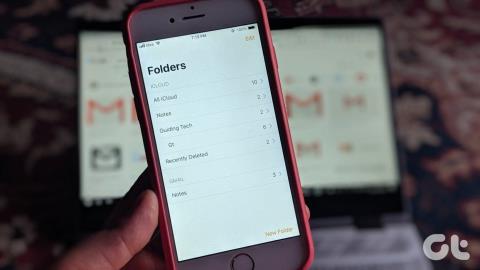
Apple iPhone en iPad zijn vooraf geladen met een aantal behoorlijk coole apps, en Notes is daar een van. Het bevat veel geweldige functies voor het maken van aantekeningen die het verdienen om beschikbaar te zijn op andere platforms. Dankzij het Apple-ecosysteem zijn de notities echter niet gemakkelijk beschikbaar op niet-Apple-apparaten. Om ze op andere apparaten te bekijken, moet u de hulp van iCloud inroepen .
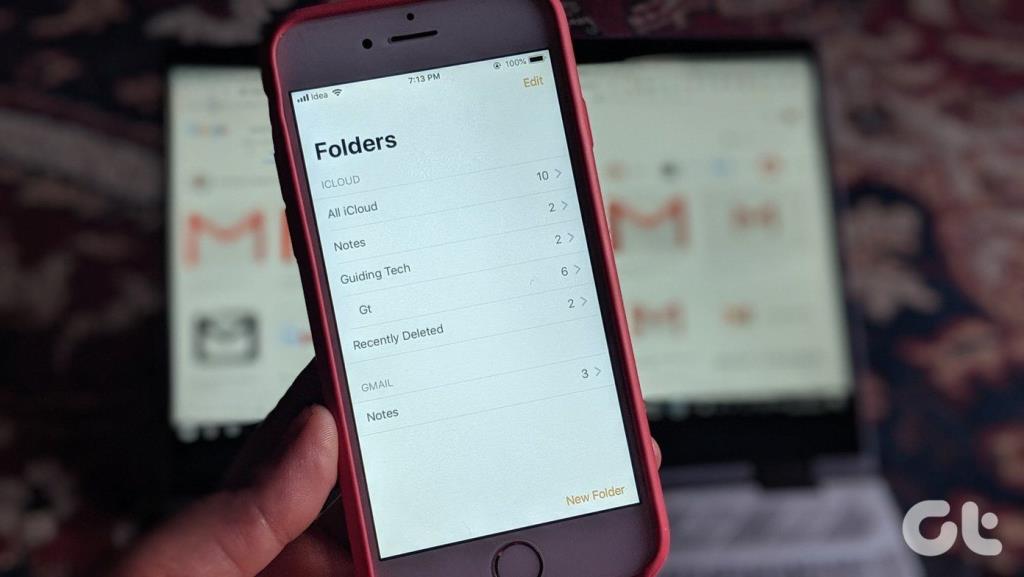
Dat wil zeggen, u moet iCloud op andere apparaten openen en de notities daar bekijken. Maar sommige mensen gebruiken liever niet meerdere apps of websites wanneer het werk door één app of dienst kan worden gedaan. Dus waarom zou u notities van iPhone/iPad niet synchroniseren met iets dat u regelmatig gebruikt: Gmail. Is dat zelfs mogelijk?
Ja, dat kan en kan eenvoudig. De algemene methode omvat het toevoegen van een Gmail-account aan de iPhone, het inschakelen van synchronisatie voor Notes in Gmail, gevolgd door het toevoegen van notities en het uiteindelijk bekijken ervan in Gmail.
Raak niet in de war. We hebben de stappen hier in detail besproken. Laten we erin springen.
1. Gmail-account toevoegen
Het eerste dat u hoeft te doen, is uw Gmail-account toevoegen aan iPhone/iPad. Als je het al hebt toegevoegd, ga dan naar het volgende gedeelte.
Dit zijn de stappen:
Stap 1: Open Instellingen op uw iOS-apparaat. Ga naar Wachtwoorden & Accounts.
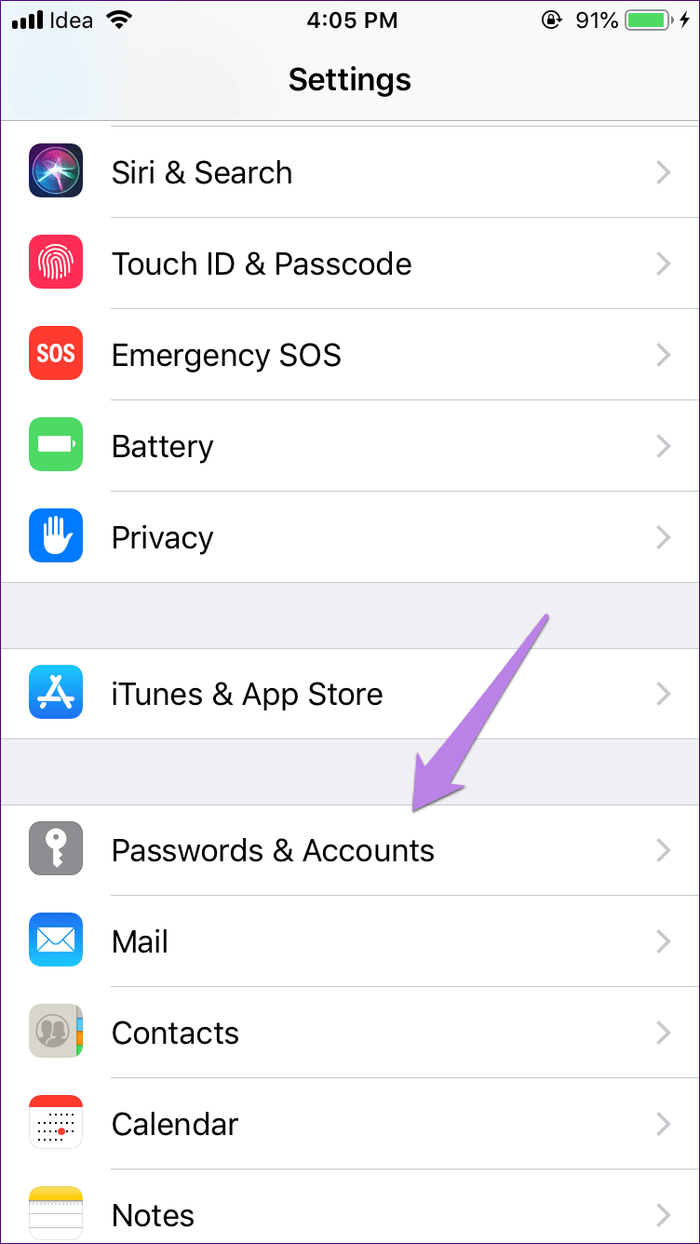
Stap 2: Tik op Account toevoegen en vervolgens op Google.
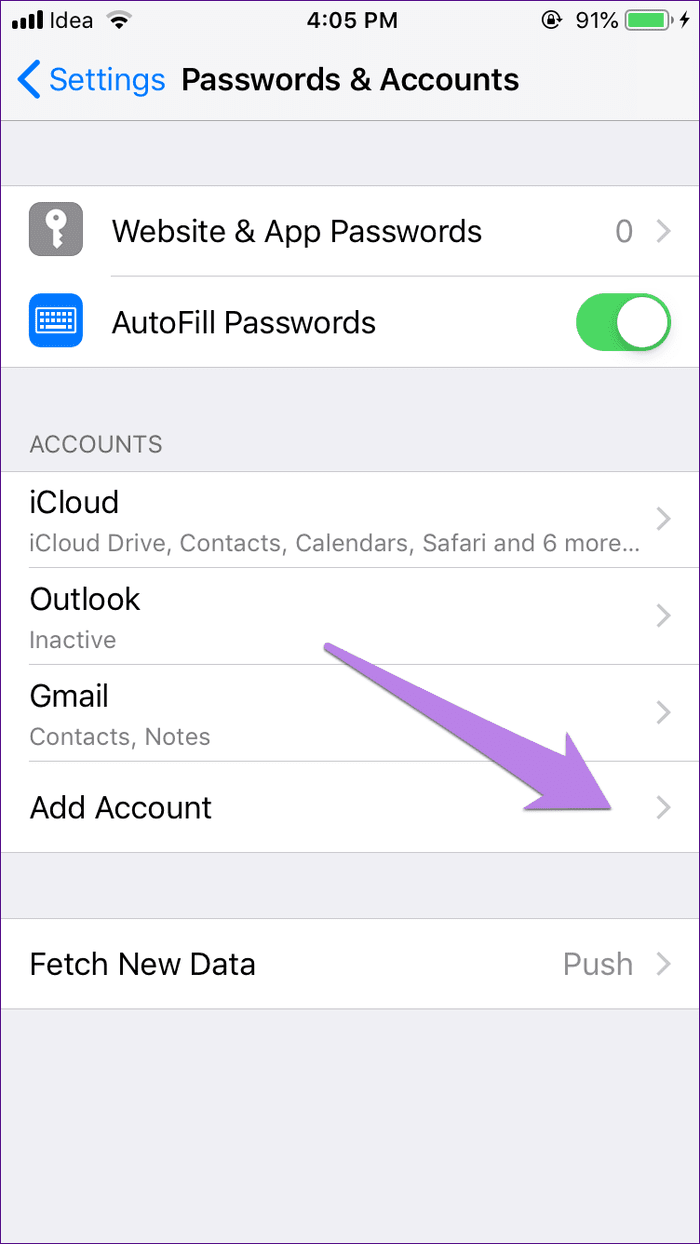
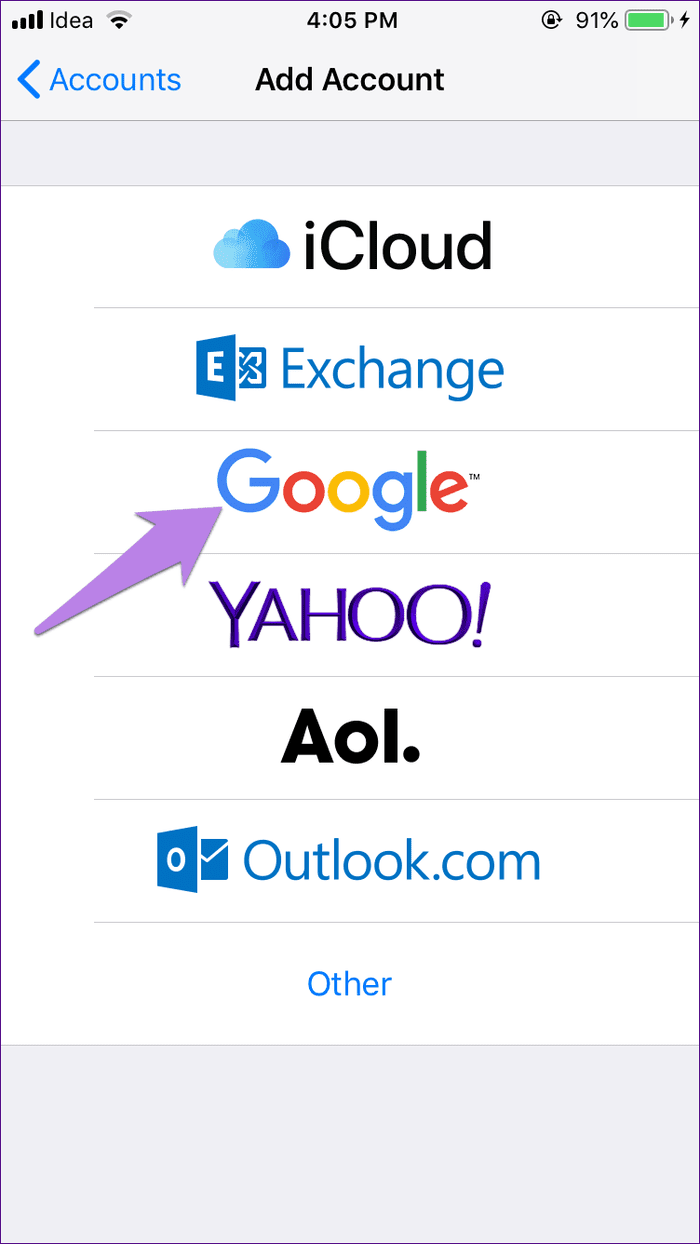
Stap 3: Voer uw Google-accountgegevens in en volg de instructies op het scherm.
Eenmaal ingesteld, vindt u het Gmail-label onder Instellingen voor wachtwoorden en accounts.
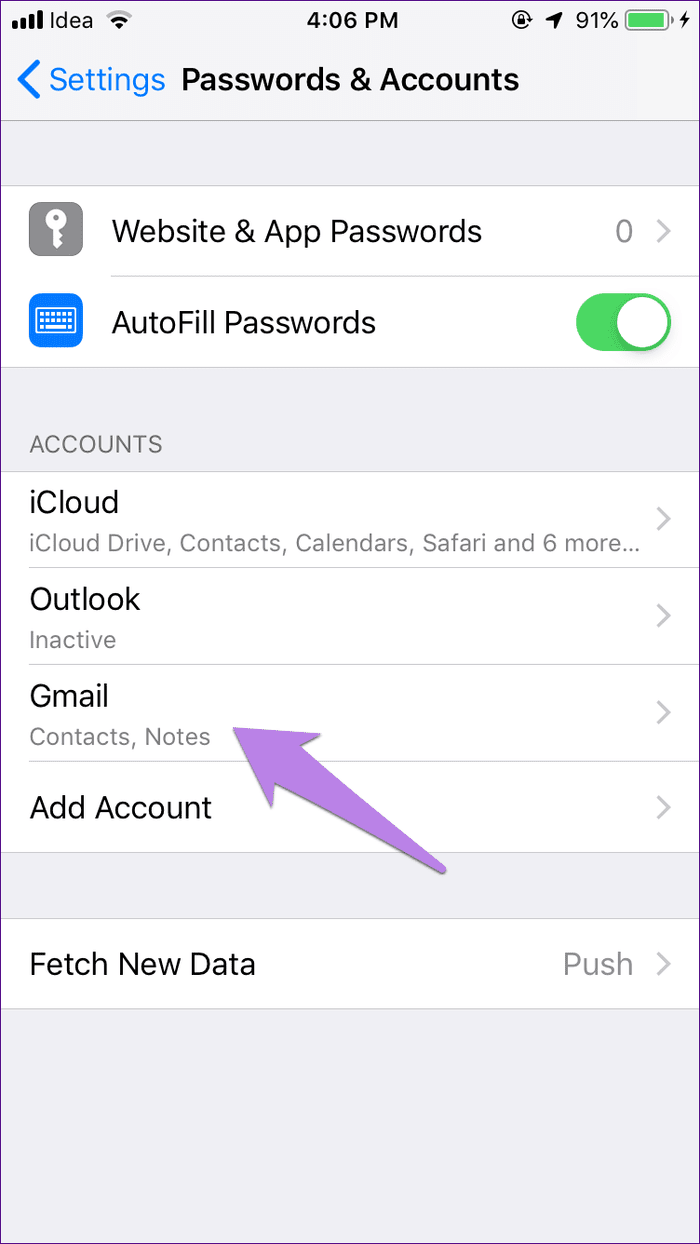
2. Schakel notities in onder Gmail
Om nu gegevens van de Notes-app naar Gmail te synchroniseren, moet u de Gmail-synchronisatie inschakelen.
Ga hiervoor naar Instellingen > Wachtwoorden en accounts. Tik op Gmail. Schakel de schakelaar naast Notities in.
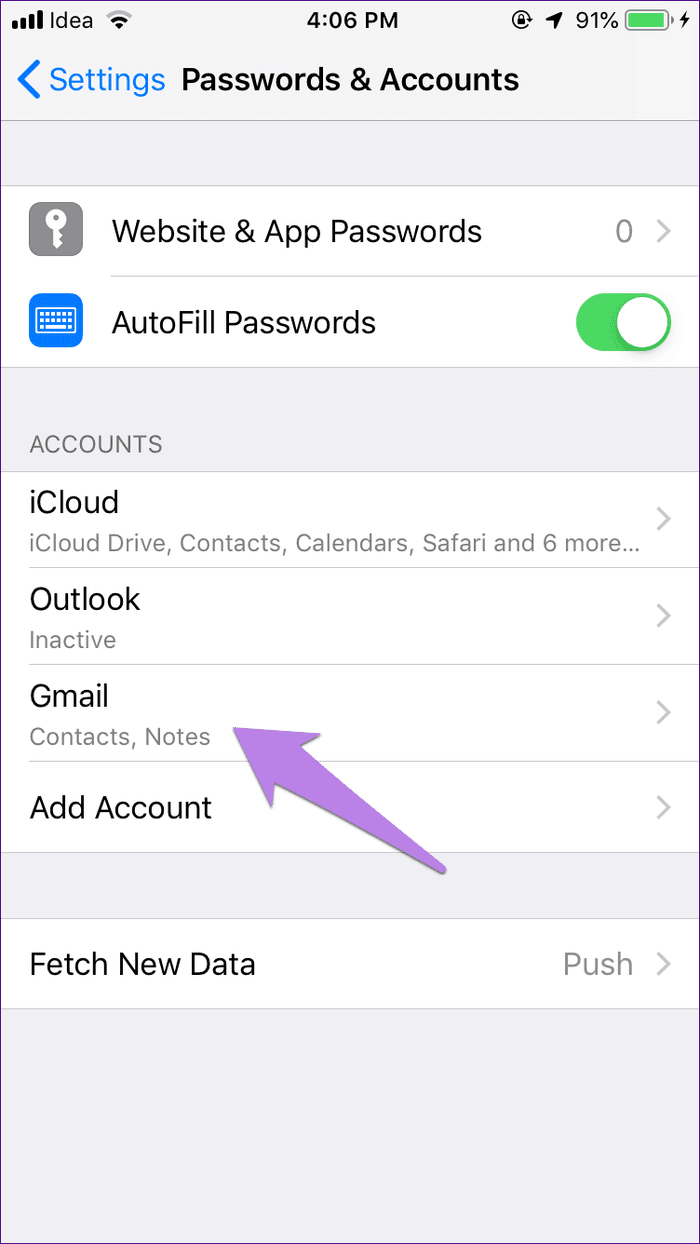
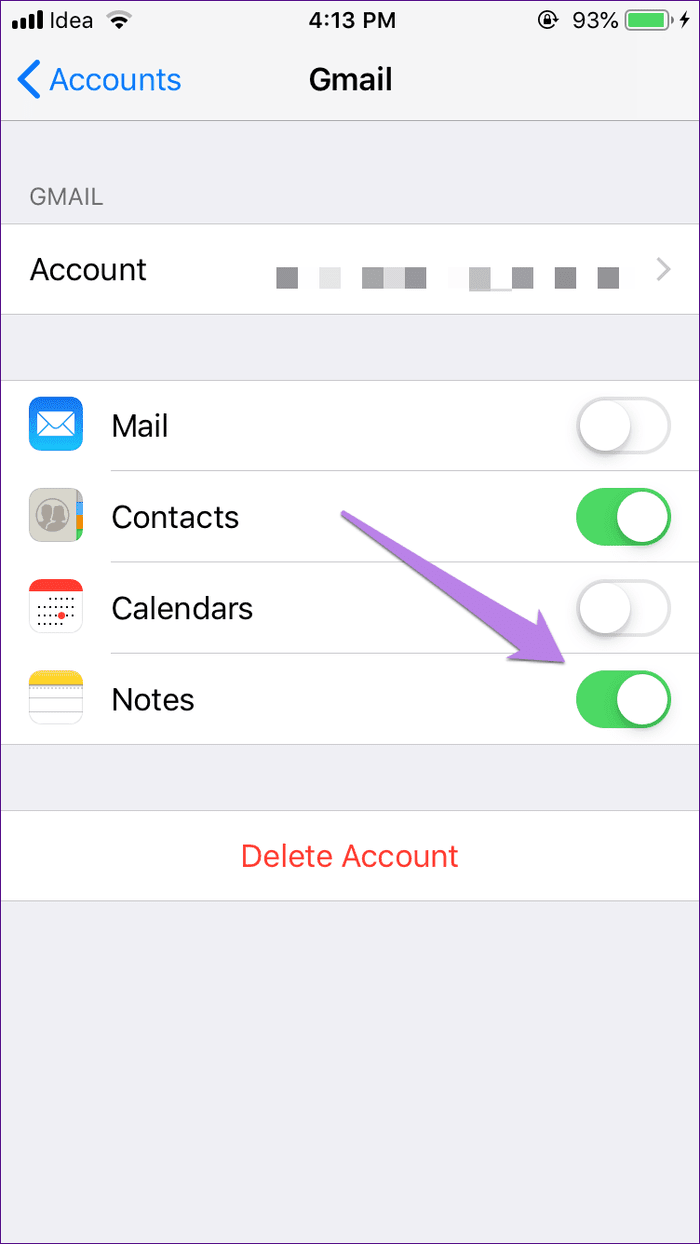
3. Notities toevoegen om te synchroniseren met Gmail
Als u Notities onder Gmail inschakelt, betekent dat niet dat al uw bestaande notities automatisch met Gmail worden gesynchroniseerd. De Notes-app maakt een nieuwe sectie met de naam Gmail. Dat betekent dat alleen de notities die in dat gedeelte zijn gemaakt, beschikbaar zijn in Gmail.
Open dus de Notes-app en tik op Notes onder het nieuw gemaakte Gmail-gedeelte. Tik vervolgens op het pictogram Toevoegen en begin met het typen van uw notities.
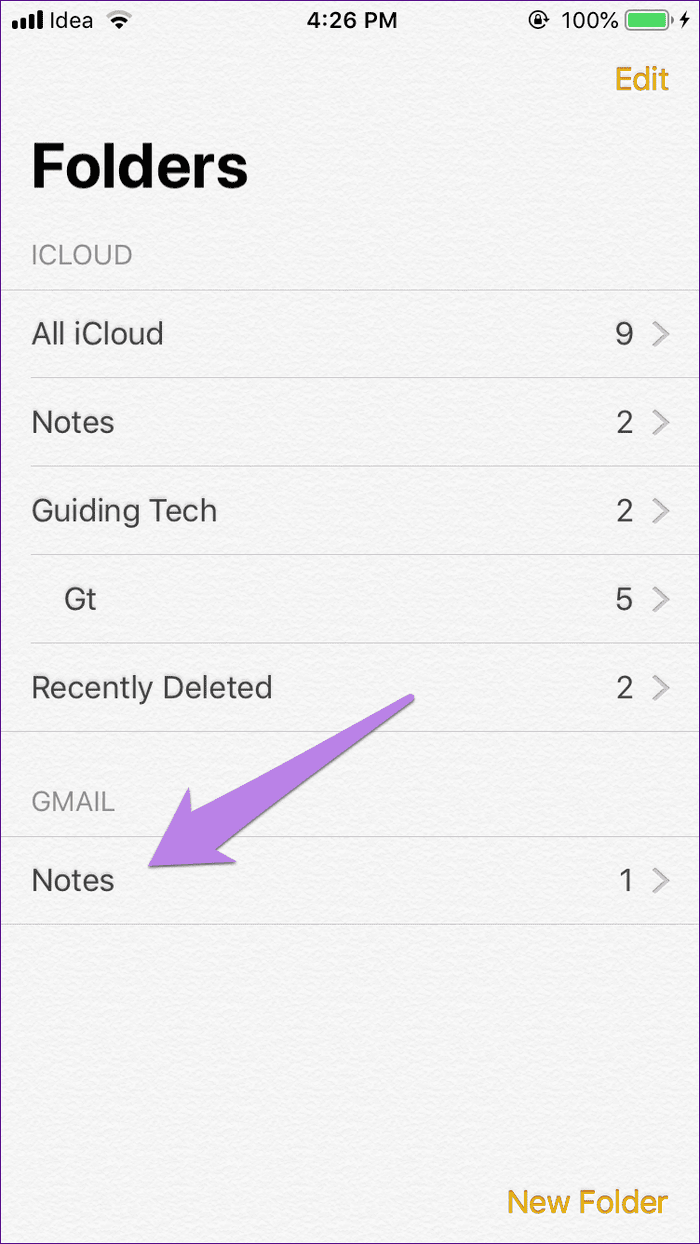
Houd er rekening mee dat u geen nieuwe mappen kunt maken onder de Gmail-sectie zoals u zou doen onder iCloud. Alle notities komen alleen in de standaard Notes-map.
4. Bekijk notities in Gmail
De laatste stap omvat het bekijken van uw notities in Gmail. Ze verschijnen onder het Notes-label in de web- en mobiele apps-interface van Gmail. Gmail maakt het nieuwe label met de naam Notes wanneer u Notes in Gmail inschakelt, zoals uitgelegd in sectie 2 hierboven.
Om de notities te bekijken, logt u in op uw Gmail-account in een browser of de app. Zoek in de browser naar het label Notities in de linkerzijbalk. Veeg in de mobiele app naar rechts vanaf de linkerzijbalk en tik op Notities.
Tip: U kunt de zoekfunctie gebruiken om notities te vinden. Typelabel :opmerkingen
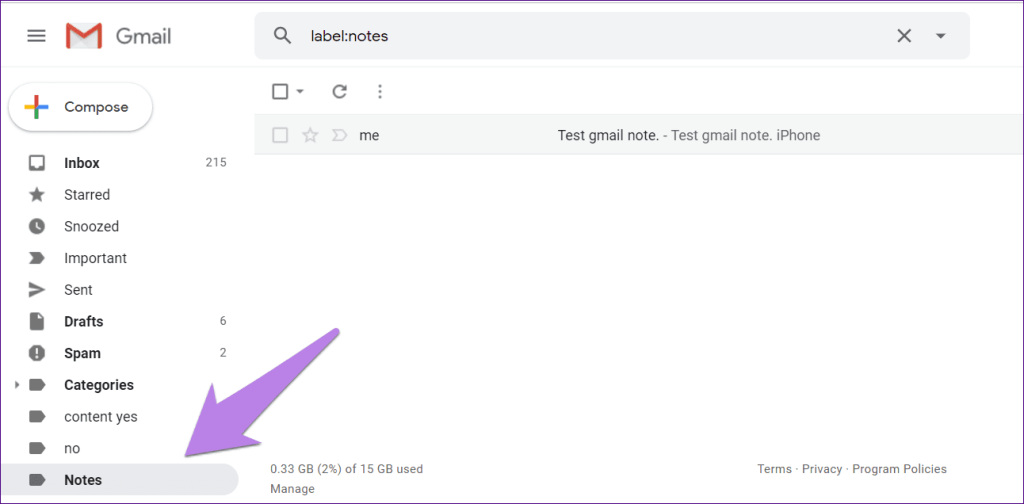
Uw notities zijn beschikbaar als normale e-mails. Klik of tik op de e-mail om de notities te bekijken die vanaf uw iPhone zijn gesynchroniseerd.
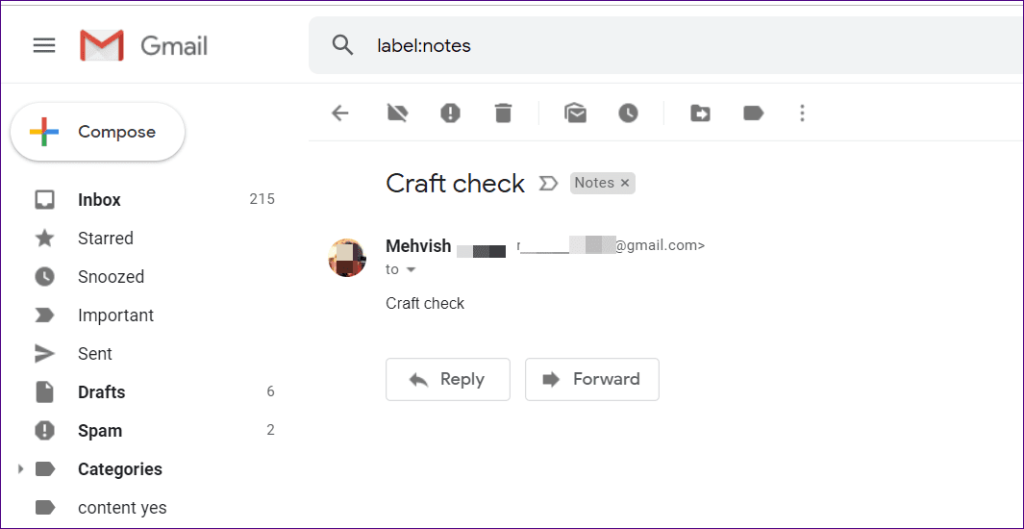
Dingen om in gedachten te houden
Nu u weet hoe u notities van iOS-apparaten naar Gmail kunt synchroniseren, is het belangrijk dat u de volgende dingen weet:
Notities bewerken
U kunt notities alleen bewerken op een iOS-apparaat. Dat wil zeggen, hoewel je de notities in Gmail vanaf elk apparaat kunt bekijken, kun je ze niet bewerken. Je kunt ook zeggen dat de synchronisatie eenrichtingsverkeer is van iPhone naar Gmail en niet andersom.
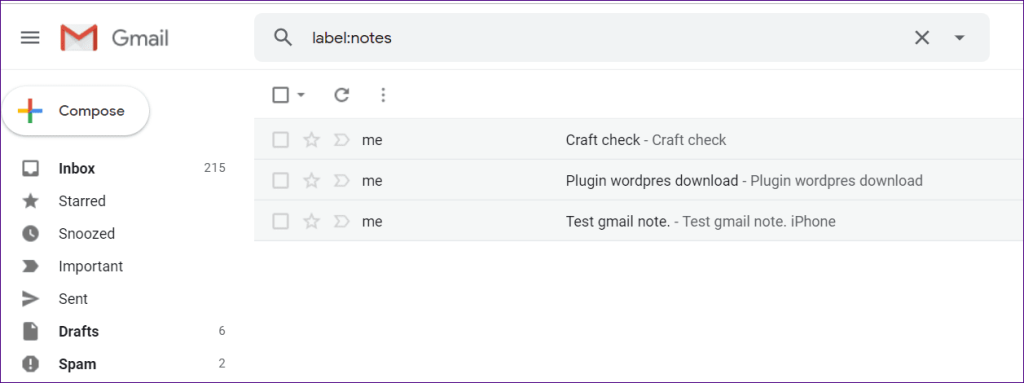
Notities verwijderen
In tegenstelling tot bewerken, kunnen notities zowel uit de Notes-app als uit Gmail worden verwijderd. Dus als je een notitie uit Gmail verwijdert, wordt hetzelfde verwijderd uit de Notes-app op je iPhone en vice versa. Wees dus voorzichtig voordat u op de verwijderknop drukt vanuit een van de interfaces.
Het verwijderen van de notitie gebeurt mogelijk niet onmiddellijk. U moet uw Gmail en de Notes-app vernieuwen om de wijziging weer te geven.
iCloud-notities
De notities die verschijnen onder het iCloud-gedeelte van de Notes-app synchroniseren niet met Gmail, en de notities die zijn opgeslagen onder het Gmail-gedeelte worden niet gesynchroniseerd met iCloud. Daarom zijn ze niet beschikbaar op de iCloud-website of andere iOS-apparaten.
Verplaats Gmail-notities naar iCloud
Gelukkig kunt u uw notities die in Gmail zijn opgeslagen eenvoudig naar iCloud verplaatsen. Start daarvoor de Notes-app en tik op Notes onder Gmail. Tik vervolgens op de knop Bewerken.
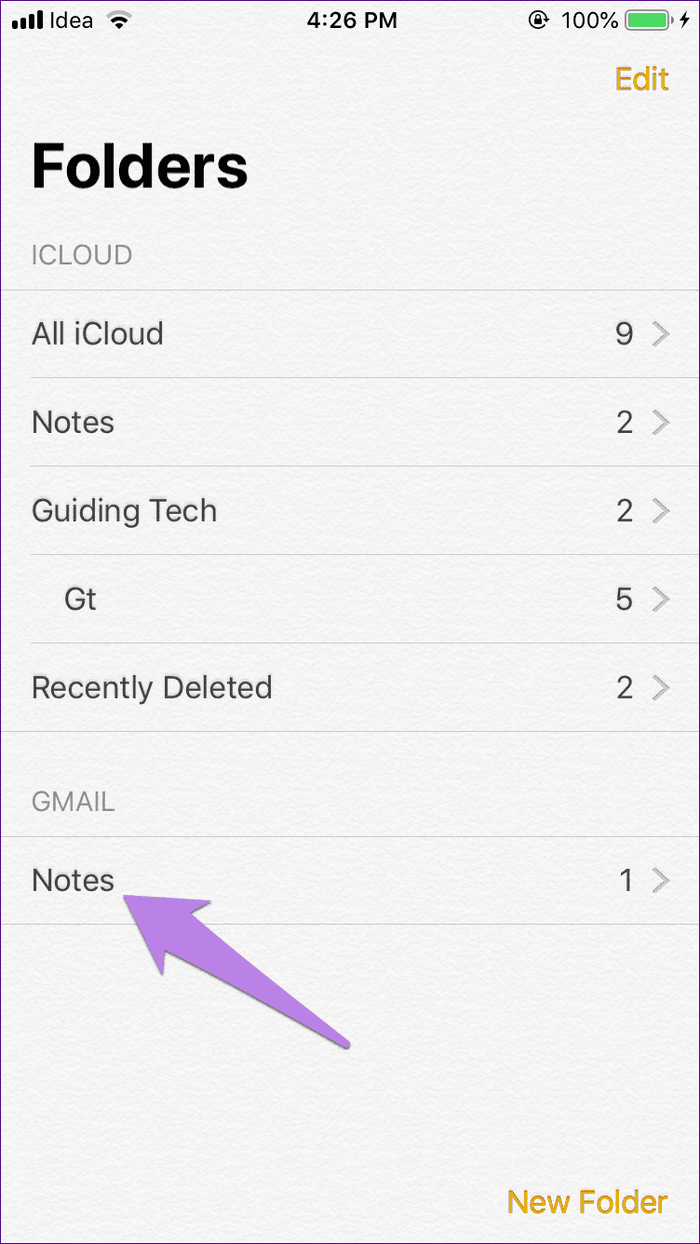
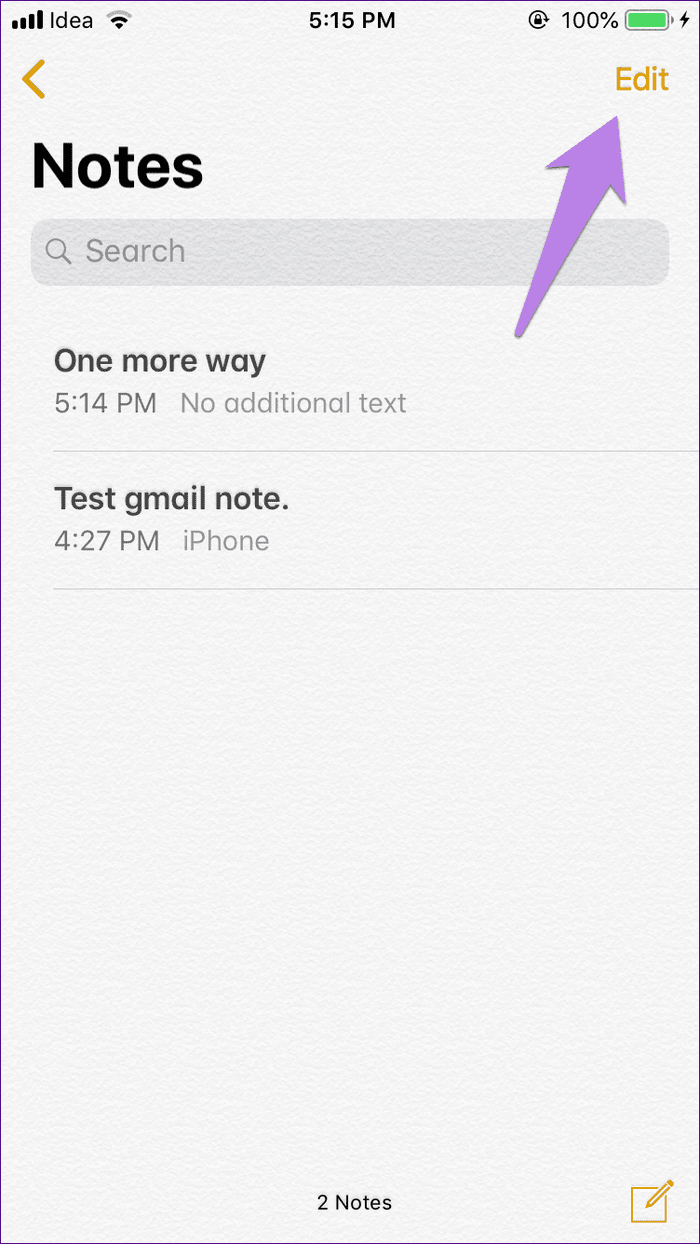
Selecteer vervolgens de notitie en druk op de optie Verplaatsen naar. Selecteer vervolgens de iCloud-map waar u deze naartoe wilt verplaatsen.
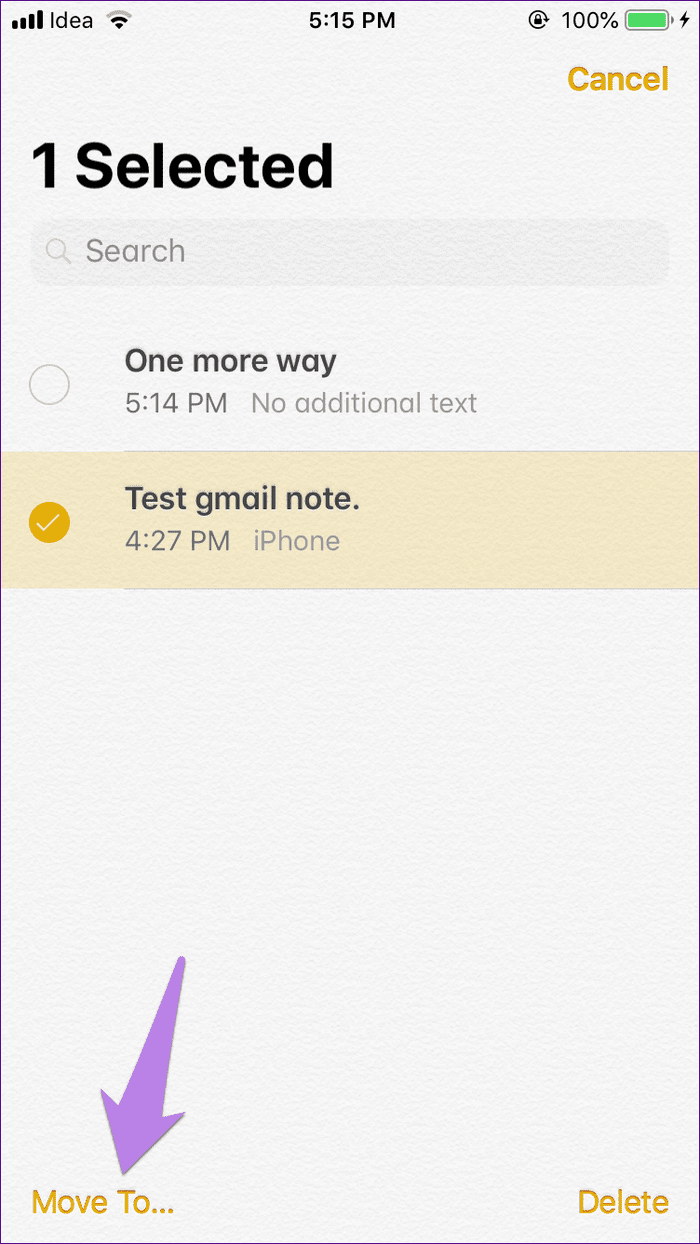
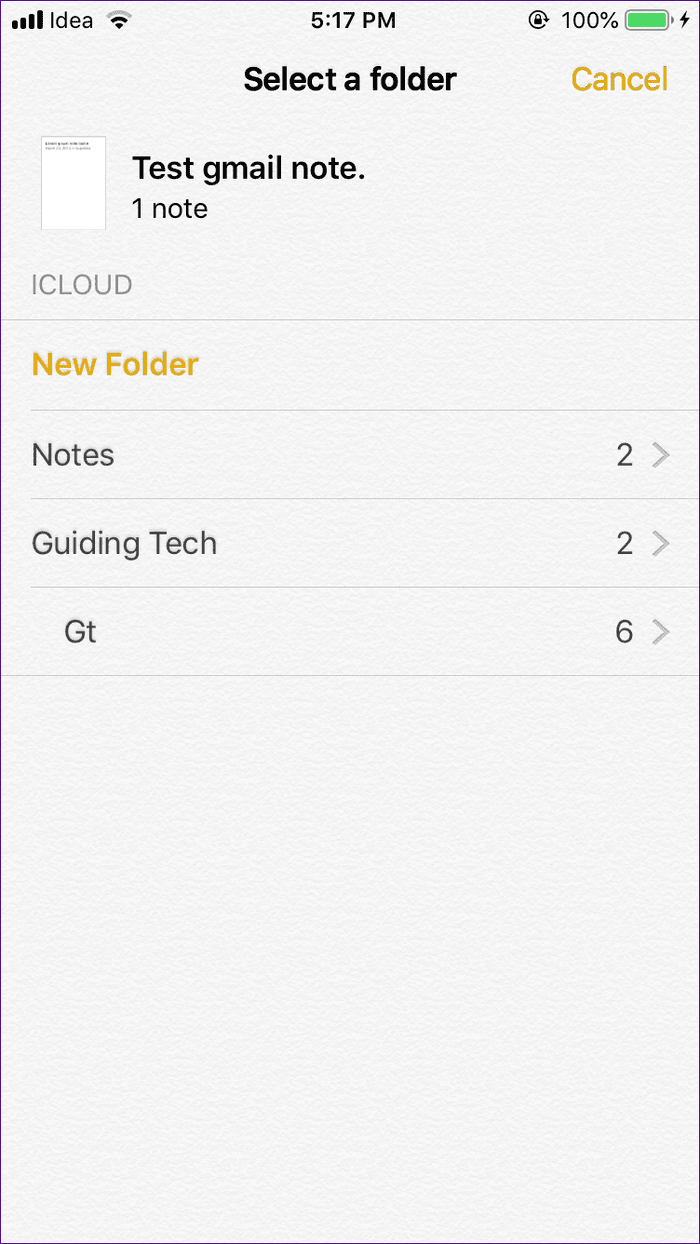
Helaas is het niet rechtstreeks mogelijk om uw iCloud-notities naar Gmail te verplaatsen. U kunt echter andere tijdelijke oplossingen proberen.
Bonustip: maak aantekeningen in Gmail via Siri
Apple biedt een handige optie om van Gmail de standaardlocatie te maken voor het synchroniseren van notities als je Siri veel gebruikt voor het maken van aantekeningen. Door dit te doen, wordt elke keer dat u Siri vertelt een notitie op te slaan, deze opgeslagen onder Notities in Gmail en hebt u toegang tot de Gmail-website of mobiele apps.
Volg deze stappen om dat te bereiken:
Stap 1: Ga naar Instellingen op je iPhone/iPad en tik op Notities.
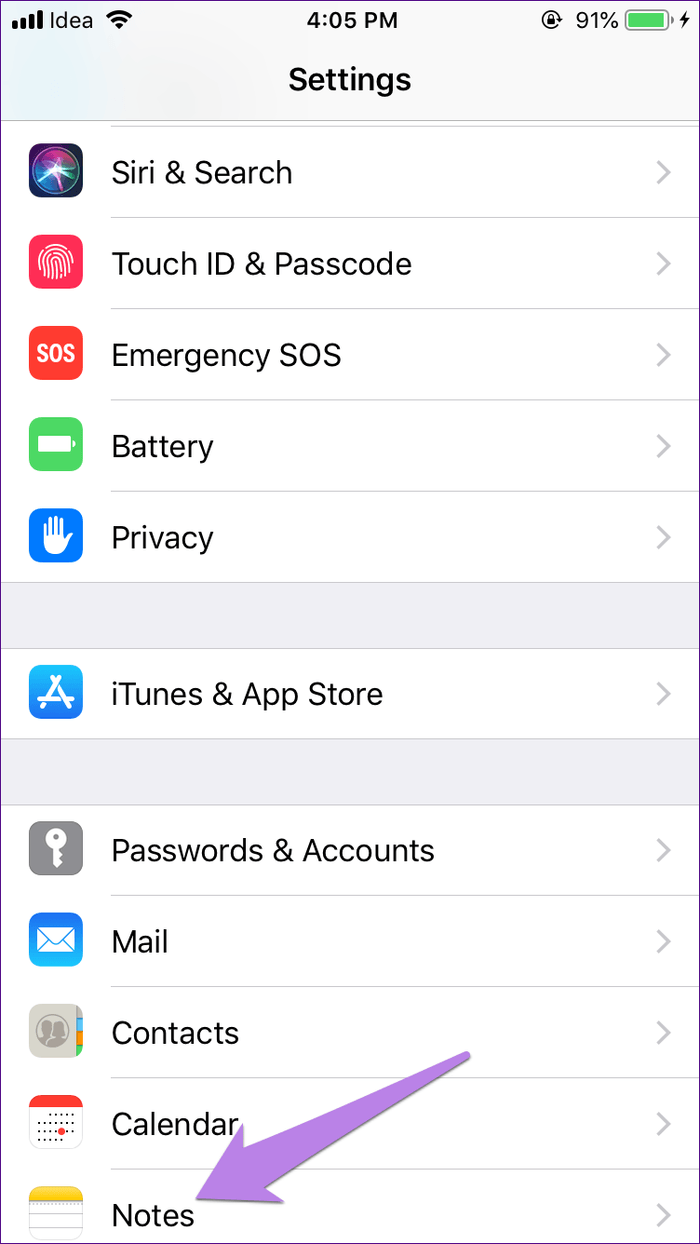
Stap 2 : Tik op Standaardaccount en kies Gmail op het volgende scherm.
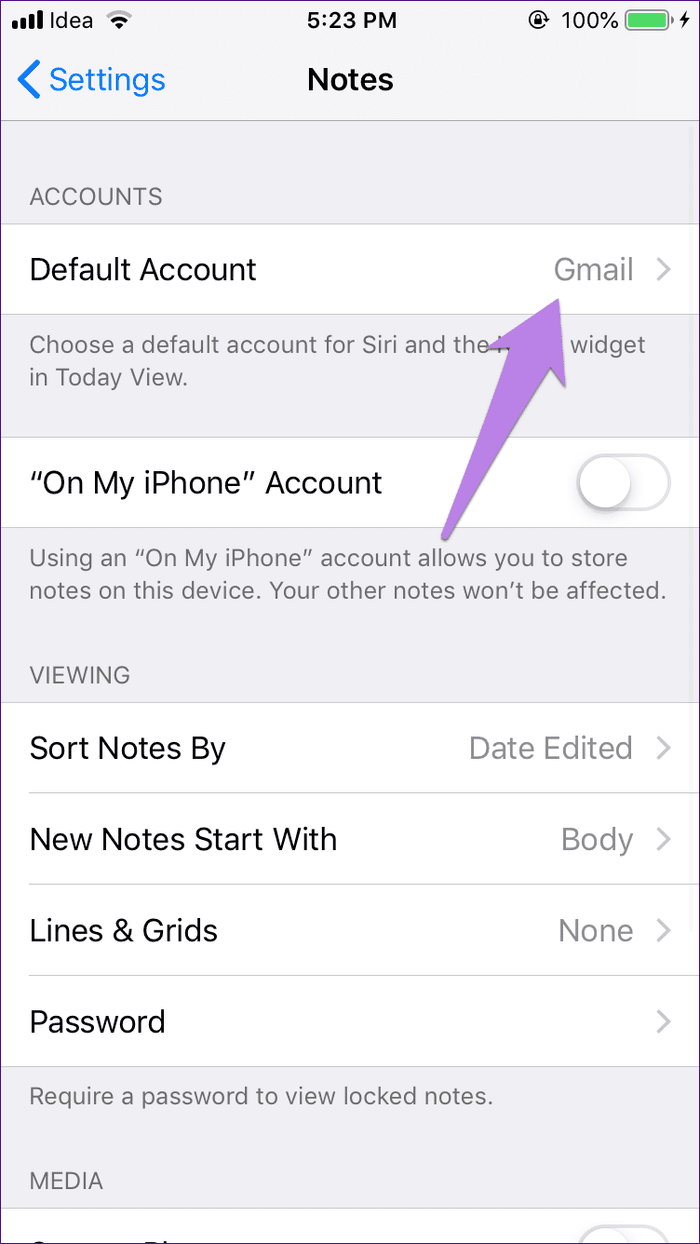
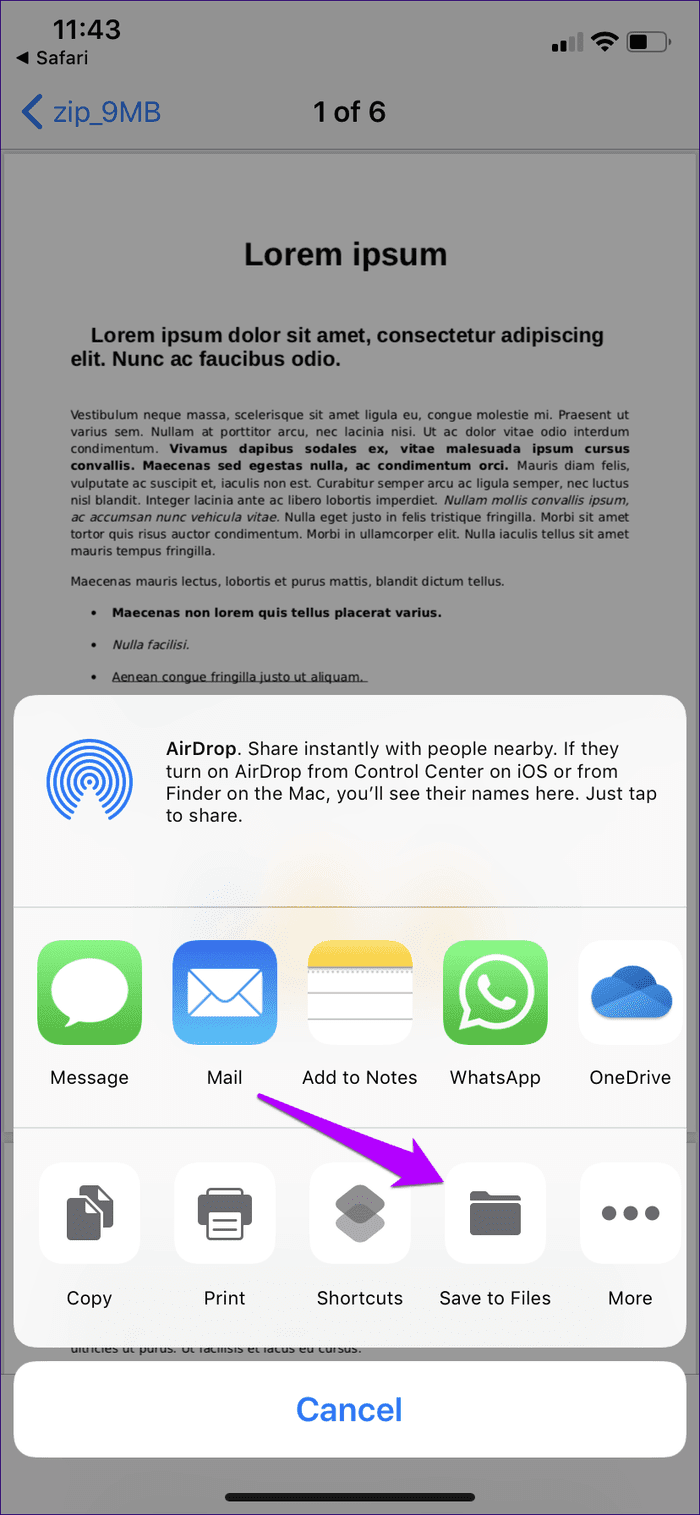
Oplossing: notities worden niet gesynchroniseerd met Gmail
Soms worden notities van iPhone/iPad niet meer gesynchroniseerd met Gmail. Als dat gebeurt, zijn hier een paar oplossingen die u kunt proberen.
1. Schakel notities in Gmail in
Als u Notities niet inschakelt in de Gmail-instellingen op de iPhone, worden uw notitiegegevens niet gesynchroniseerd met Gmail. Zorg er dus voor dat de schakelaar naast Notities is ingeschakeld.
Ga daarvoor naar Instellingen > Wachtwoorden en accounts > Gmail. De schakelaar naast Notities moet groen zijn.
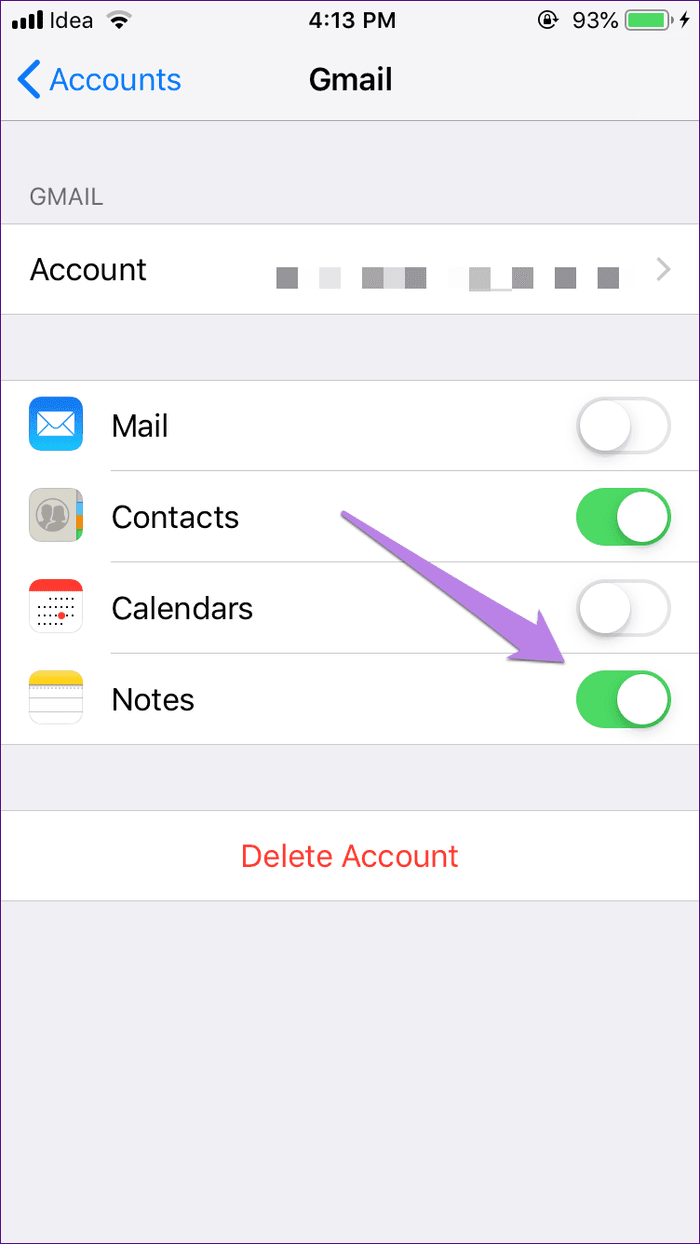
2. Onthoud wachtwoord
Heeft u onlangs uw Gmail-wachtwoord gewijzigd ? Als dat het geval is, kan dat de reden zijn. Log in met je nieuwe wachtwoord.
3. Verwijder Gmail-account
Een andere manier om het probleem op te lossen, is door het Gmail-account van uw apparaat te verwijderen en het vervolgens opnieuw toe te voegen. Ga daarvoor naar Instellingen > Wachtwoorden en accounts > Gmail. Tik op Account verwijderen.
Opmerking:
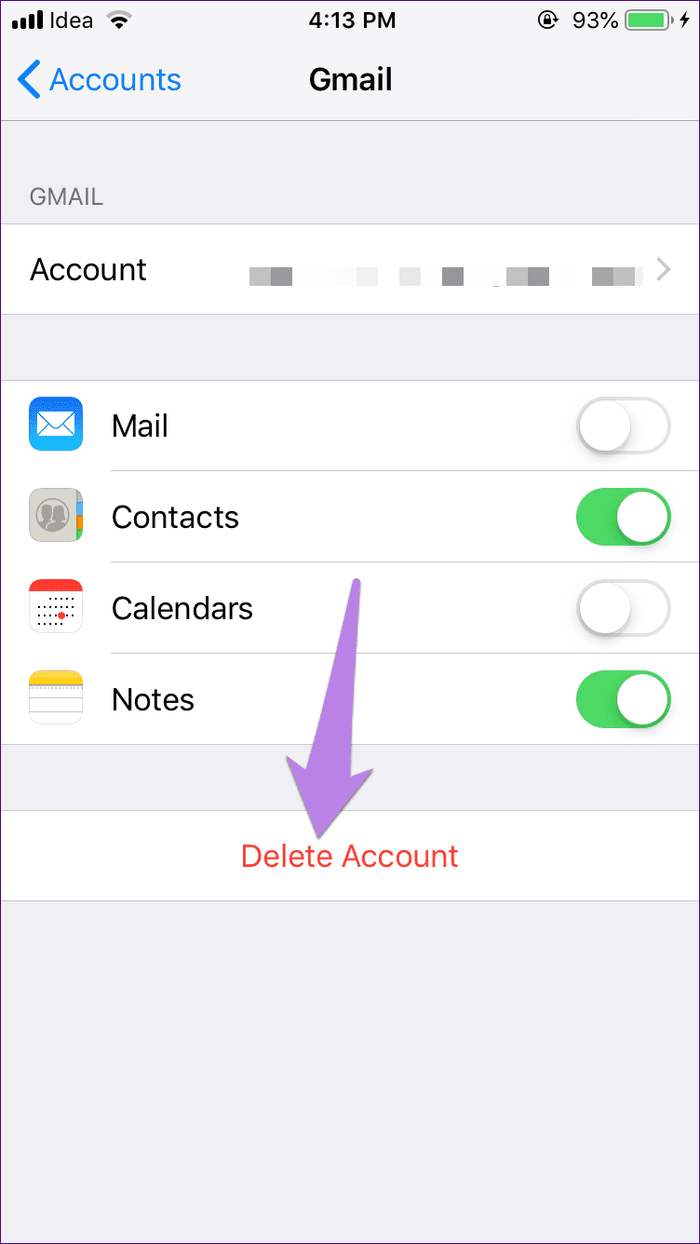
Nadat u het hebt verwijderd, start u uw apparaat opnieuw op en voegt u het Gmail-account toe zoals weergegeven in de eerste stap hierboven.
Kunnen we meer hebben?
Hoewel je met de bovenstaande methode notities met Gmail kunt synchroniseren, wil ik echt een beter alternatief. Ofwel moeten de notities worden gesynchroniseerd met Google Keep , of in ieder geval moeten de notities bewerkbaar zijn in Gmail. Totdat Apple ons iets beters geeft, moeten we leven met alleen Gmail-synchronisatie.
Volgende: Op zoek naar een alternatief voor de Notes-app op iPhone of iPad? Hoe zit het met Google Keep? Is het een waardig alternatief? Vind hier het antwoord.
Ooit een belangrijk FaceTime-gesprek van tevoren willen plannen? Profiteer van deze ingebouwde oplossing.
Van bioscoopachtergronden tot detectie van auto-ongelukken, je Pixel-telefoon krijgt met de update van juni tal van handige nieuwe functies
Bellen op de Samsung Galaxy Tablet S8/S7? Hier leest u hoe u kunt bellen op de Samsung Galaxy Tab S8/S7 2022.
Wilt u de ringtones van Nothing Phone (1) op uw telefoon downloaden? Hier is de link om alle ringtones van Nothing Phone (1) te downloaden.
Wilt u een screenshot maken op Nothing Phone (1)? In dit artikel bespreken we alle manieren om een screenshot te maken op Nothing Phone (1).
Hier leest u hoe u 5G in of uit kunt schakelen op iPhone 12, 13, 14 en hogere modellen in 2022. Leer een paar dingen voordat u het 5G-netwerk inschakelt in de nieuwste iPhone
Wil je een screenshot maken op je Galaxy S22 Ultra/S22 Plus? Laten we bespreken hoe u een screenshot kunt maken op de Samsung Galaxy S22 Ultra.
In dit artikel zullen we bespreken hoe je iPhone 13 en iPhone 13 Pro Max in 476 ppi en 470 ppi Wallpapers GRATIS kunt downloaden op elke telefoon die je hebt.
Er zijn verschillende manieren om de zaklamp op je iPhone 13 in of uit te schakelen. Laten we de manieren bespreken om de zaklamp in iPhone 13 te bedienen.
Wil je een app op de iPhone vertrouwen? In dit artikel bespreken we hoe u een app op de iPhone kunt vertrouwen en op uw apparaat kunt gebruiken.








